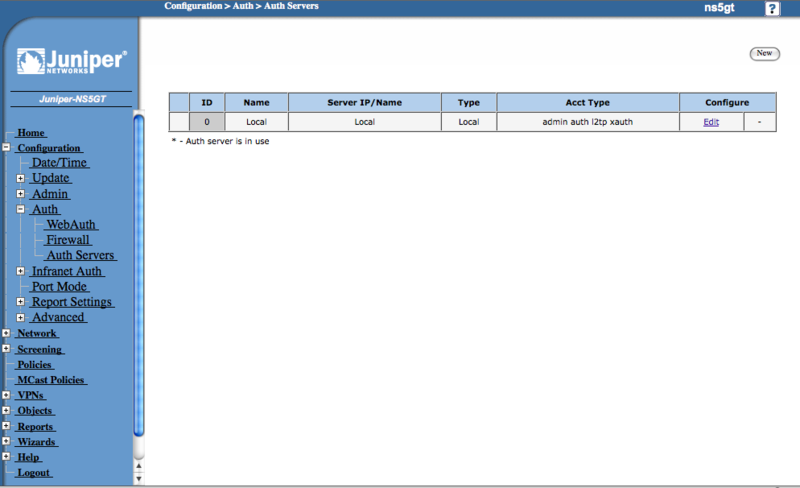NetScreenの設定
サーバーの準備が整ったらNetScreen側の設定を行う。
NetScreenに管理者権限でログインしていることを前提とする。
メニューバーより、Configuration>Auth>Auth Serverへと移動する。
左上のNewボタンをクリックし、認証サーバーの設定画面に入る。
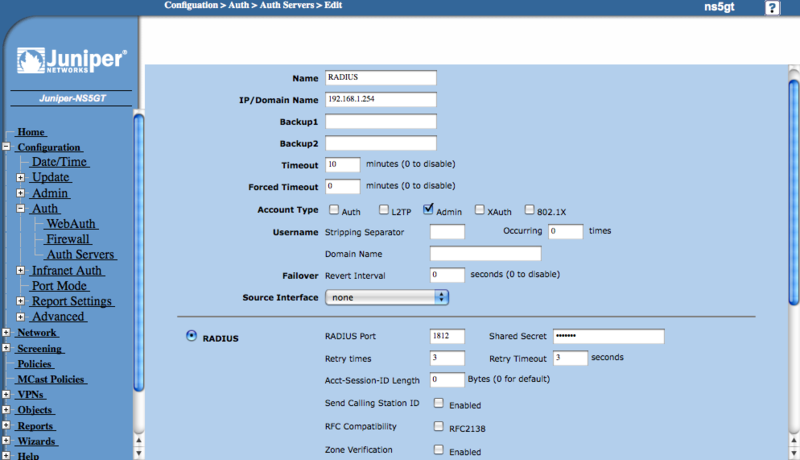
ここで以下のような設定を行う。
Name: RADIUS [任意の名前] IP/Domain Name: 192.168.1.254 [RADIUSサーバーのIPアドレスもしくはドメインネーム] Account Type: Adminのみチェック [何の認証に使用するか]
RADIUS, Secure ID, LDAPのなかからRADIUSを選択肢、以下の設定を行う。
RADIUS Port: 1812 [ラディウスサーバーの使用する認証ポート] Shared Secret: juniper [セッションに使用する共有シークレット]
Shared SecretはFreeRADIUSのclients.confに設定したsecretを入力する。
ここまで入力をしたら、OKボタンを押し設定を反映する。これでRADIUSサーバーの登録は完了だ。続いて、Admin認証にこのサーバーを使用するように設定をしよう。
メニューバーより、Configuration > Admin > Administratorsへと移動する。
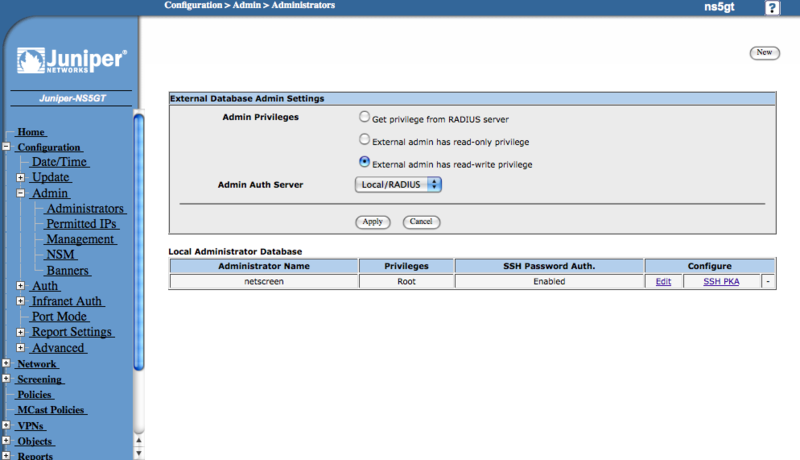
Admin Privileges: External admin has read-write privilegeを選択 [設定変更可能な管理ユーザーを作るため、RWを選択] Admin Auth Server: Local/RADIUSを選択
現状ではRADIUSでPrivilegeパラメータを提供していないため、NetScreen上でRW, ROを選択する必要がある。今回はRWを指定したが、ROにすることもできる。
ここまで設定したらApplyボタンを押し設定を反映する。
これで管理ユーザーの認証にRADIUSサーバーを使用し、Linuxユーザーを使用したログインが可能になったはずだ。
一度ログアウトをし、任意のLinuxユーザーでNetScreenにログインを試みてもらいたい。